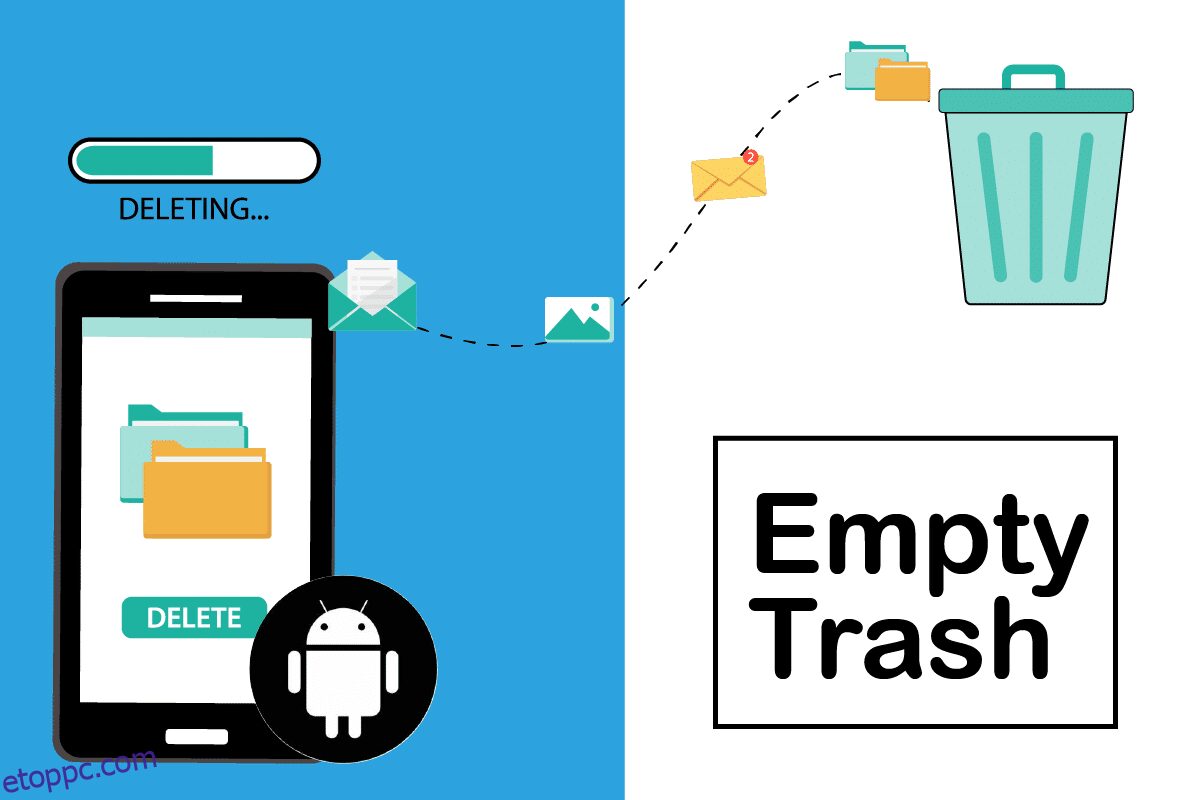Ha szabad helyet keres Android-eszközén. Fontolja meg a szemetes kiürítését, hogy szabad helyhez jusson. PC esetében a lomtár van, ahová a törölt fájlok kerülnek törlés után, de az android esetében a kevés tárhely miatt semmink sincs. Szóval, hogyan kell üríteni a szemetet Androidon. Olvassa tovább a cikket, hogy megtudja, hol van a kuka az androidon, és hogyan ürítse ki a szemetet.
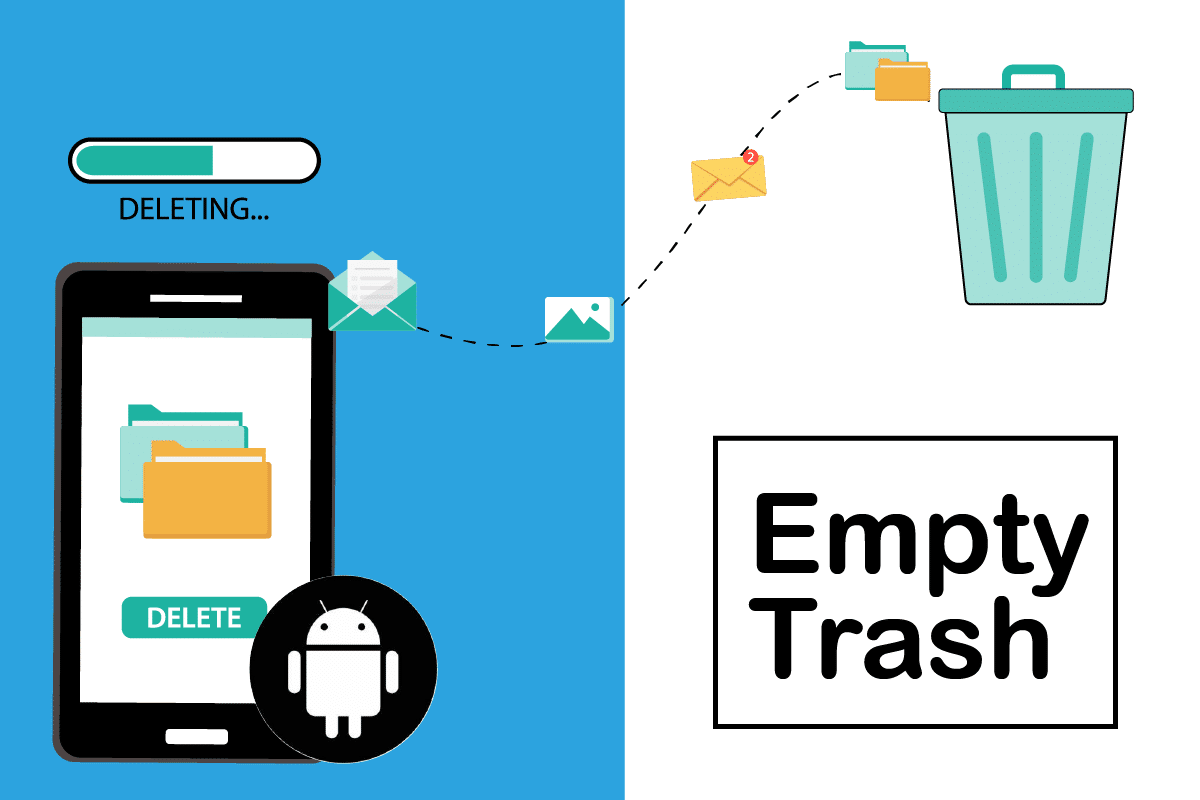
Tartalomjegyzék
Hogyan ürítsük ki a szemetet Androidon
Az alacsony tárhellyel kapcsolatos problémákat az eszközén tárolt nem kívánt kuka okozhatja. Tehát az eszköz tárhelyének növeléséhez törölnie kell a nem kívánt gyorsítótár-fájlokat. Ebben a cikkben bemutattuk, hogyan ürítheti ki a szemetet Android táblagépen.
Megjegyzés: Mivel az okostelefonok nem rendelkeznek ugyanazzal a beállítási lehetőséggel, és ezek gyártónként eltérőek, ezért győződjön meg a megfelelő beállításokról, mielőtt módosítana. A következő módszerek a Samsung GalaxyM21 készülékről származnak.
1. módszer: Törölje a gyorsítótárazott adatokat
A gyorsítótárazott adatok törlése tárhelyet szabadít fel androidunkon, de mielőtt folytatná, hogyan kell ezt megtenni. Szeretné tudni, hogy mik azok a gyorsítótárazott fájlok. A gyorsítótárazott fájlok azok az ideiglenes fájlok, amelyeket az alkalmazás a háttérben használ a gyorsabb használat érdekében. Ugyanakkor helyet foglal. Kövesse az alábbi lépéseket a gyorsítótárazott adatok törléséhez.
1. Nyissa meg a Beállítások elemet az eszközön.

2. Görgessen le, és nyissa meg az Alkalmazások elemet.

3. Az alkalmazásokban látni fogja a letöltött alkalmazások listáját.

4. Válassza ki azt az alkalmazást, amelynek gyorsítótárát törölni szeretné.

5. Az Alkalmazásinformációk részben válassza a Tárhely lehetőséget.

6. A tárhely menüben válassza a Gyorsítótár törlése lehetőséget. Ez segít kiüríteni az alkalmazás gyorsítótárát.

2. módszer: Törölje a letöltött fájlokat
A legtöbben fájlokat töltünk le, és használatuk után elfelejtjük törölni őket. Nagyon sok helyet foglalnak el a belső memóriában. A fájlok törlésével helyet szabadíthatunk fel. Kövesse az alábbi lépéseket a letöltött fájlok törléséhez és a kukák kiürítéséhez Android táblagépen.
1. Nyissa meg a Saját fájlok elemet.

2. Érintse meg a Letöltések pontot.

3. Válassza ki a törölni kívánt fájlokat.

4. Érintse meg a Törlés gombot. Ez segít a letöltött fájlok törlésében.

3. módszer: Törölje a Chrome gyorsítótárat
Android készülékünkön a Google Chrome a maximális mennyiségű kuka fájlt tárolja. A Chrome az alapértelmezett böngésző a legtöbb Android-eszközön, és eltárolja a gyorsítótár-fájlt, amikor felkeres egy webhelyet. A gyorsítótár-fájlok tárolásának az az oka, hogy ha újra meg akarja látogatni ugyanazt a webhelyet, a gyorsítótár-fájlok segítenek a webhely gyorsabb betöltésében. Kövesse az alábbi lépéseket a kukák kiürítéséhez Android táblagépen a Google Chrome gyorsítótárának törlésével:
1. Nyissa meg a Chrome-ot Android-eszközén.

2. Válassza ki a hárompontos ikont a jobb felső sarokban.

3. Válassza a Beállítások lehetőséget.

4. A beállítások menüben érintse meg a Webhely beállításai menüpontot.

5. Görgessen le, és érintse meg a Tárolt adatok elemet.

6. Válassza az Összes adat törlése lehetőséget.

7. Megjelenik egy felugró üzenet, amely megerősítést kér. Válassza a Törlés lehetőséget.

4. módszer: Távolítsa el a nem használt alkalmazásokat
Számos olyan alkalmazás található az eszközén, amelyeket alig használ. Ezek eltávolításával helyet szabadíthat fel az Android készülékén. Kövesse az alábbi lépéseket a nem használt alkalmazások eltávolításához:
1. Nyissa meg a Beállításokat az értesítési sávról.

2. Érintse meg az Alkalmazások elemet.

3. Válassza ki az eltávolítani kívánt alkalmazást.

4. Érintse meg az Eltávolítás gombot.

5. Megjelenik egy felugró üzenet, amely megerősítést kér. Válassza az OK lehetőséget.

5. módszer: Törölje a Google Fotók ismétlődését
A Google Fotók a Google által Android-felhasználók számára fejlesztett alkalmazás. Időnként, amikor töröl egy fotót róla, a fotó nem törlődik végleg, hanem egy biztonsági másolat készül a kukában, ahonnan visszaállíthatja. Ha törli ezeket a törölt fényképeket a kukából, akkor helyet szabadít fel. Kövesse az alábbi lépéseket a fotók törléséhez és a kukák kiürítéséhez Android táblagépen:
1. Nyissa meg a Google Fotókat.

2. Válassza a Bin opciót.

3. Válassza ki a hárompontos ikont a jobb felső sarokban.

4. Érintse meg az Empty bin opciót.

6. módszer: Törölje az ismétlődő e-maileket a Gmailből
A Google Fotókhoz hasonlóan a Gmail sem töröl véglegesen egyetlen fájlt sem, hanem biztonsági másolat készül a kukában. Az ismétlődő e-mailek törlése a kukából segít helyreállítani a helyet. Kövesse az alábbi lépéseket az ismétlődő e-mailek törléséhez:
1. Nyissa meg a Gmailt.

2. Érintse meg a hamburger ikont a képernyő bal felső sarkában.

3. Válassza a Bin lehetőséget.

4. Válassza ki a véglegesen eltávolítani kívánt levelet.

5. Érintse meg az Empty Bin most gombot.

6. Megjelenik egy felugró képernyő. Erősítse meg az előugró ablakot az Üres opció megérintésével.

7. módszer: Fájlok tárolása SD-kártyán
Ha az Android-eszközön korlátozott a hely. Fontolja meg az SD-kártya használatát az összes fájl tárolására, ezáltal növelve az eszköz tárhelyét. Vásároljon igazán jó tárhellyel rendelkező SD-kártyát, lehetőleg SAMSUNG EVO Plus-t 128 GB-os tárhellyel, és tárolja az összes fényképét, videóját és dokumentumát a belső tárhelyről az SD-kártyára. Kövesse az alábbi lépéseket, hogyan ürítheti ki a szemetet Androidon a fájlok SD-kártyán való tárolásával.
1. Nyissa meg a Saját fájlok alkalmazást.

2. Érintse meg a Belső tárhely pontot.

3. Válassza ki az áthelyezni kívánt mappát (pl. Zene).

4. Érintse meg az Áthelyezés gombot.

5. Érintse meg az SD-kártya elemet.

6. Végül érintse meg az Áthelyezés ide gombot.

***
Reméljük, hogy ez az útmutató hasznos volt, és megtudta, hogyan ürítse ki a szemetet Androidon. Az alábbi megjegyzésben tudassa velünk, hogy melyik módszer vált be a legjobban az Ön számára.